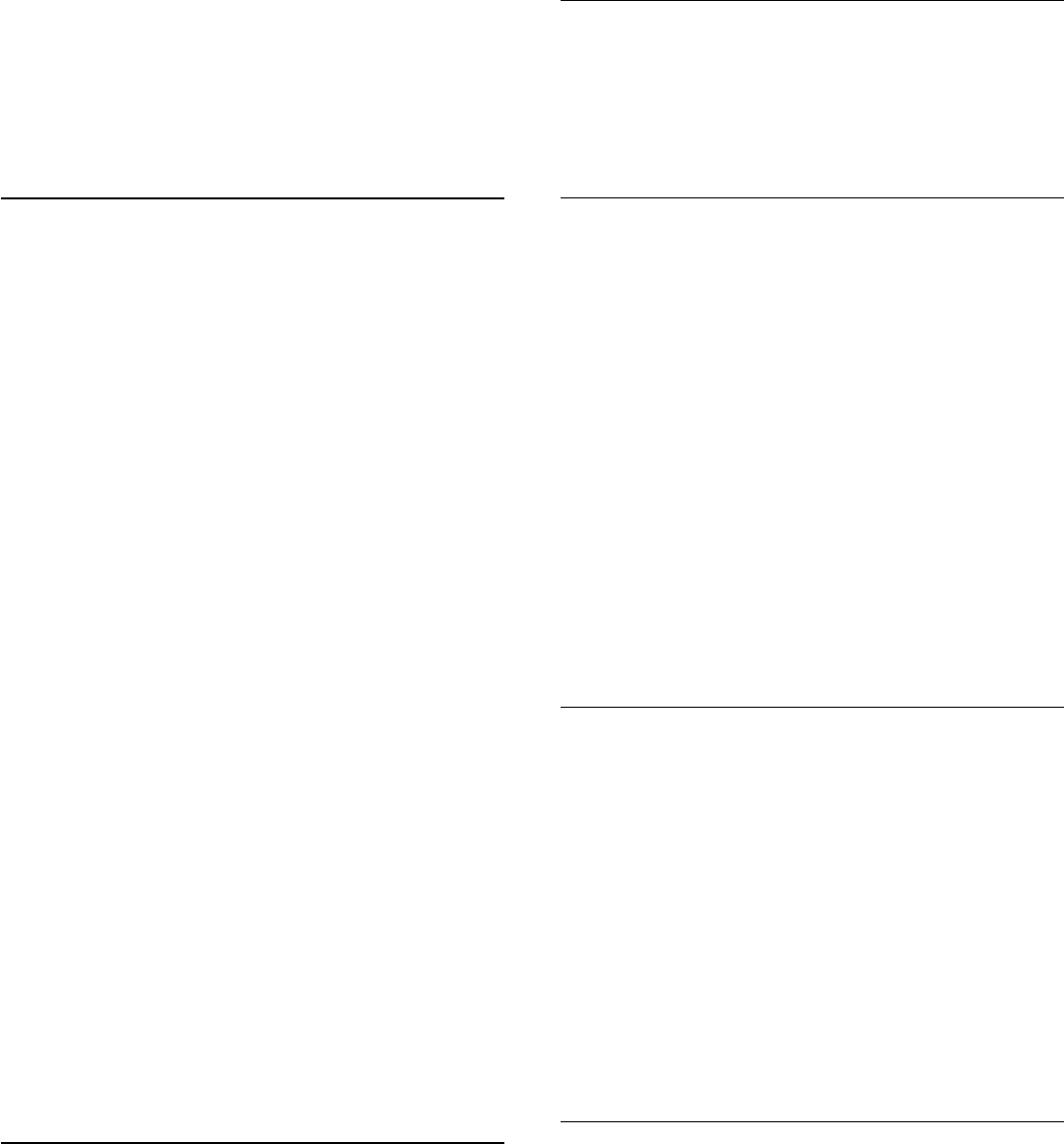-
Die sender lassen sich nicht einschalten. Newtube sowie weitere gehen
Antworten Frage melden
Eingereicht am 7-2-2023 12:44 -
Wie nutze ich die Fernbedienung um eine Video cd abzuspielen
Antworten Frage melden
Eingereicht am 11-1-2023 12:33 -
Möchte die neuen HD Sender installieren. Habe über das Menue die Sendrsuche durchgeführt. Finde keine Liste zum Auswählen der Sender. Wie mache ich eine Aktualisierung meiner kanäle? Eingereicht am 17-11-2022 17:17
Antworten Frage melden -
Haben gestern vom Handy ein youtube video auf fernseher geschaut und kommen nicht mehr zurück zu den fernsehsendern Eingereicht am 1-12-2021 12:02
Antworten Frage melden -
Wo befindet sich der Netzkabelanschluß beim Fernseher Philips 49 Plus 7503/12 Led Eingereicht am 28-8-2019 18:35
Antworten Frage melden-
Wenn man von hinten drauf schaut auf der rechten Seite seitlich Beantwortet 28-8-2019 18:56
Finden Sie diese Antwort hilfreich? Antwort melden
-
-
kein Bild beim TV Gerät, was muss ich machen damit der Bildschirm reagiert
Antworten Frage melden
Eingereicht am 18-12-2018 13:55 -
Sehr geehrte Damen und Herren,
Antworten Frage melden
Wir haben seit Januar den Philips 49PUS7205 und haben einen Konflikt zwischen Aufnahme und Senderwechsel wie folgt:
Wir programmieren eine Aufnahme z.B. In ARD um 20:15 Uhr und wollen gleichzeitig im ZDF eine Sendung schauen. Dies lässt der Fernseher nicht zu, er springt zurück in den Aufnahmesender aus dem man nicht mehr raus kommt.
Wo liegt der Fehler oder wie kann man Abhilfe schaffen.
Mit freundlichen Grüßen
Kerstin Hofmann
mailto: kn.hofmann@googlemail.com
Eingereicht am 22-2-2018 18:22